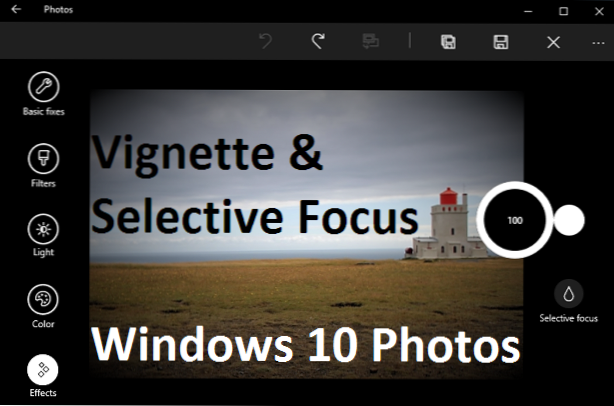
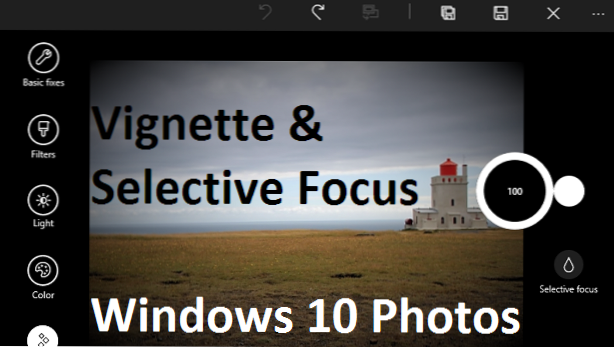
L'app Foto di Windows 10 è dotata di intuitivi strumenti di fotoritocco che rendono più semplice dare alle tue foto un tocco artistico. Due dei miei preferiti sono gli effetti di messa a fuoco Vignette e Selettiva. La vignetta crea una bordatura colorata in bianco o nero che crea l'effetto della dissolvenza dell'immagine sullo sfondo senza un bordo definito. L'effetto di messa a fuoco selettiva consente di scegliere una parte della foto per rimanere a fuoco mentre offuscano il resto. I passaggi di questo tutorial spiegano come utilizzare entrambe le opzioni per creare foto accattivanti.
1. Apri l'immagine che vuoi modificare con Foto. Foto è l'app predefinita per visualizzare le foto in Windows 10, quindi la tua foto si aprirà in Foto quando tu fare doppio clic su di esso in Esplora file. In alternativa, apri l'app Foto dal menu Start e scorri la raccolta o gli album per trovare la tua foto. Di solito preferisco il primo metodo perché Photos non organizza le tue immagini in cartelle.
2. Fare clic sulmodificareIcona nella barra dei menu in alto. Sembra una matita.

3. Fare cliceffetti dalla lista sul lato sinistro della finestra. Le due opzioni di effetti, Vignetta e Messa a fuoco selettiva (ovvero sfocatura) vengono visualizzate a destra.
4. Fare clic suVignette. L'icona cambierà in un grande cerchio nero con una manopola bianca che spunta verso destra. Fare clic sul cerchio bianco e trascinarlo attorno al cerchio nero per modificare il livello di vignettatura. Ruotando la manopola in senso orario si crea una tinta nera intorno ai bordi che aumenterà di dimensioni e intensità mentre la spostate. Ruotando in senso antiorario farà la stessa cosa con una tinta bianca.
5. Fare clic suMessa a fuoco selettiva. Vedrai un cerchio con quattro punti di presa bianchi su di esso. Clicca e trascina su questi punti di presa per ridimensionare / rimodellare la tua cerchia. Fai clic e trascina all'interno del cerchio per spostarlo. Tutto nel cerchio rimarrà a fuoco mentre tutto il resto diventerà sfocato. Fare clic sull'icona sfocatura nella barra in alto per modificare la forza della sfocatura applicata all'immagine.

